来源:小编 更新:2025-04-13 05:35:16
用手机看
你有没有想过,在电脑上也能畅玩安卓游戏,看安卓视频呢?没错,今天就来手把手教你如何在PC电脑上安装安卓系统,让你的电脑瞬间变身安卓小能手!
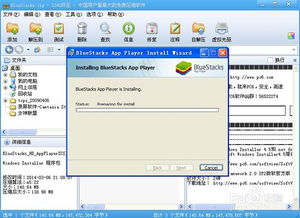
在开始之前,我们需要准备以下工具和材料:
1. Android x86系统镜像:这是安卓系统在PC上的版本,可以在网上搜索下载。
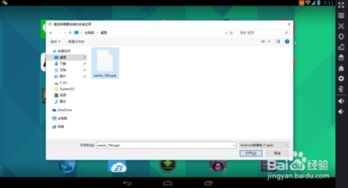
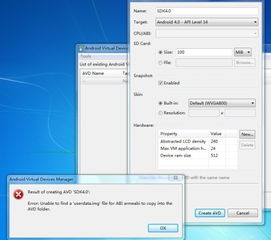
1. 下载系统镜像:打开浏览器,搜索“Android x86系统镜像”,选择合适的版本下载。
3. 烧录镜像:将下载好的系统镜像文件拖拽到UltraISO软件中,选择“启动USB”选项,然后点击“写入”按钮。稍等片刻,U盘就变成了启动盘。
2. 进入BIOS:在启动过程中,按下F2(或根据你的电脑型号不同,可能是F10、Delete等)进入BIOS设置界面。
3. 设置启动顺序:找到“Boot”选项,将U盘设置为第一启动设备。
1. 启动电脑:重启电脑,电脑会从U盘启动,进入安卓系统安装界面。
2. 选择安装方式:选择“安装到硬盘”选项,然后选择U盘作为安装源。
3. 分区选择:根据你的需求选择分区大小,一般默认即可。
4. 格式化硬盘:选择格式化硬盘,然后点击“下一步”。
5. 安装过程:等待安装过程完成,这个过程可能需要一段时间。
1. 重启电脑:安装完成后,重启电脑,电脑会从硬盘启动,进入安卓系统。
2. 首次启动:第一次启动可能会比较慢,请耐心等待。
3. 设置系统:进入系统后,进行一些基本设置,如设置网络、语言等。
1. 硬件兼容性:安装安卓系统需要电脑的显卡、声卡、网卡、键盘、鼠标等硬件都支持。
2. 系统版本:选择合适的安卓系统版本,避免出现兼容性问题。
3. 备份数据:在安装安卓系统之前,请备份电脑中的重要数据。
通过以上步骤,你就可以在PC电脑上安装安卓系统了。从此,你可以在电脑上畅玩安卓游戏,看安卓视频,体验安卓的魅力。快来试试吧!